
Eine entsprechende Helligkeitsanpassung kann den Computer schützen, aber einige Freunde stellen fest, dass die Helligkeitsanpassung in ihrem Win7-Computer fehlt. Was soll ich also tun, wenn die Helligkeitsanpassung in Win7 fehlt? Der unten stehende Editor gibt Ihnen eine detaillierte Einführung in die Lösung des Problems, dass die Helligkeitsanpassung in Win7 fehlt. Freunde in Not können vorbeikommen und einen Blick darauf werfen.
1. Öffnen Sie die Tastenkombination „win+R“ und geben Sie „regedit“ ein, drücken Sie die Eingabetaste, um den Registrierungseditor aufzurufen, klicken Sie links auf „HKEY_LOCAL_MACHINESYSTEMControlSet001ControlClass{4d36e968-e325-11ce-bfc1-08002be10318}“ und klicken Sie auf „0000“. " Datei.
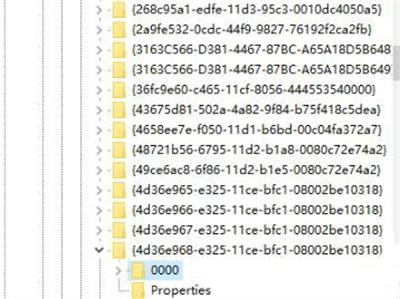
2. Suchen Sie das Element „KMD_EnableBrightnessInterface2“ auf der rechten Seite, klicken Sie mit der rechten Maustaste und wählen Sie „Ändern“. Wenn nicht, klicken Sie mit der rechten Maustaste auf die leere Stelle auf der rechten Seite, wählen Sie „Erstellen“ einen „DWORD-Wert“ und Nennen Sie es „KMD_EnableBrightnessInterface2“.
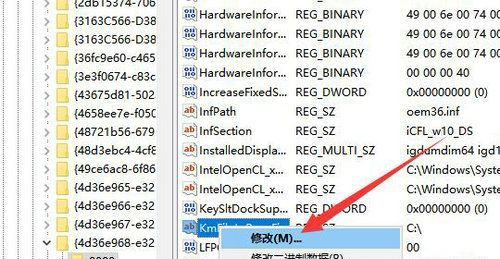
3. Ändern Sie abschließend die „numerischen Daten“ im Fenster auf „0“ und klicken Sie zum Speichern auf „OK“.
Das obige ist der detaillierte Inhalt vonSo lösen Sie das Problem, dass die Helligkeitssteuerungsoption in Win7 verschwindet. Für weitere Informationen folgen Sie bitte anderen verwandten Artikeln auf der PHP chinesischen Website!
 Die zehn besten Börsen für digitale Währungen
Die zehn besten Börsen für digitale Währungen
 Virtuelle Mobiltelefonnummer, um den Bestätigungscode zu erhalten
Virtuelle Mobiltelefonnummer, um den Bestätigungscode zu erhalten
 Warum kommt vom Computer kein Ton?
Warum kommt vom Computer kein Ton?
 So lösen Sie das Problem, wenn die CPU-Temperatur des Computers zu hoch ist
So lösen Sie das Problem, wenn die CPU-Temperatur des Computers zu hoch ist
 Was soll ich tun, wenn das Webvideo nicht geöffnet werden kann?
Was soll ich tun, wenn das Webvideo nicht geöffnet werden kann?
 n-tes Kind
n-tes Kind
 Einschaltkennwort in XP aufheben
Einschaltkennwort in XP aufheben
 So verwenden Sie die Sortierfunktion
So verwenden Sie die Sortierfunktion




